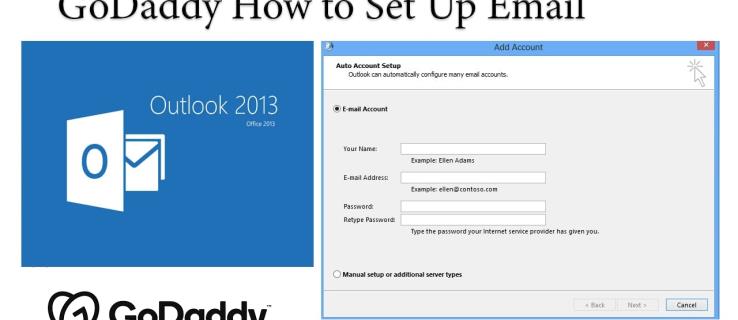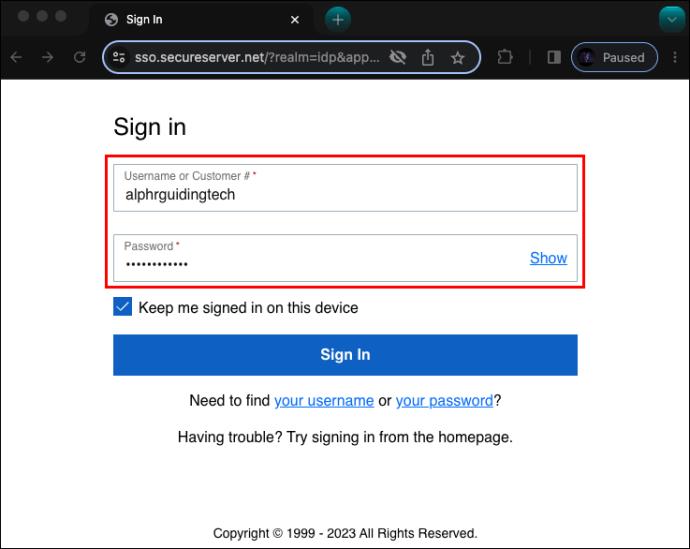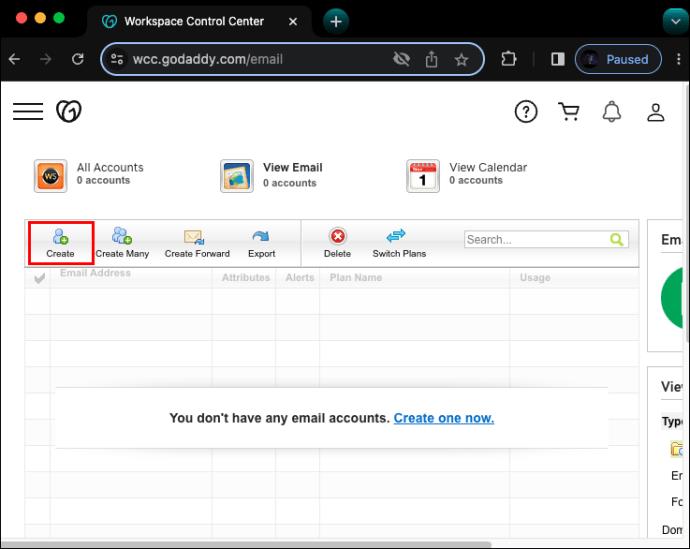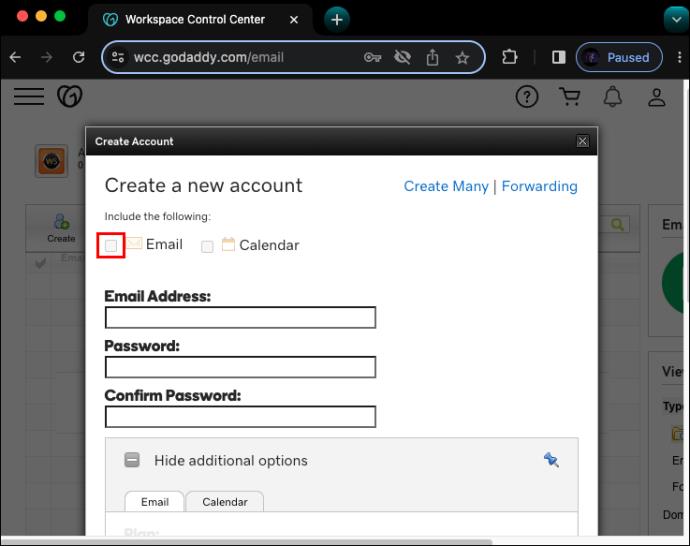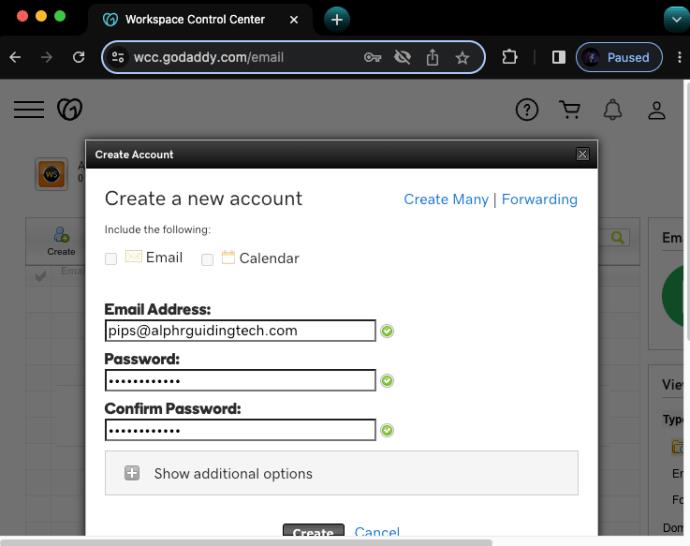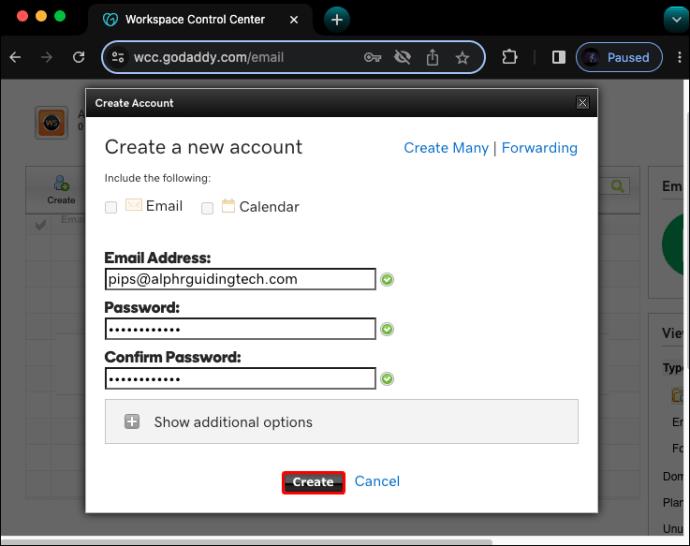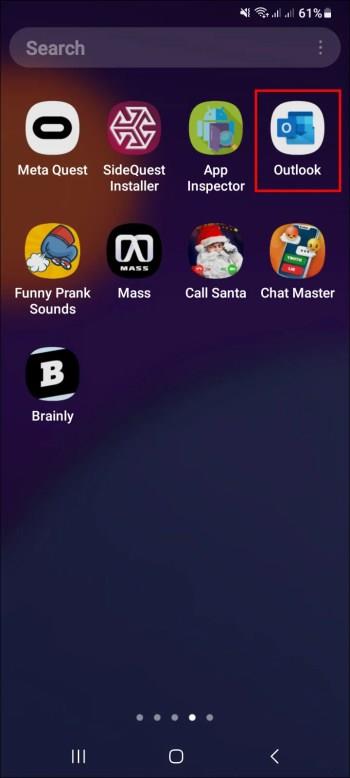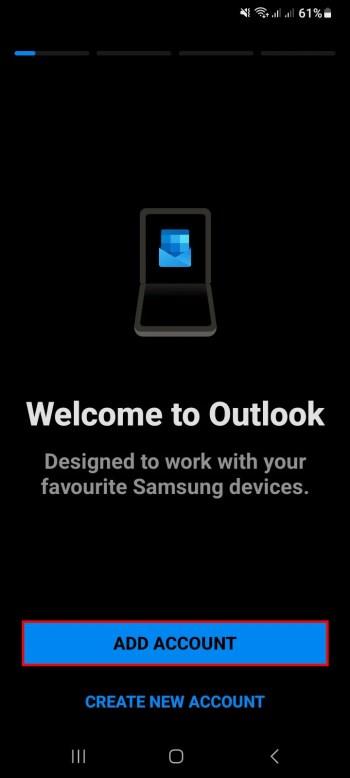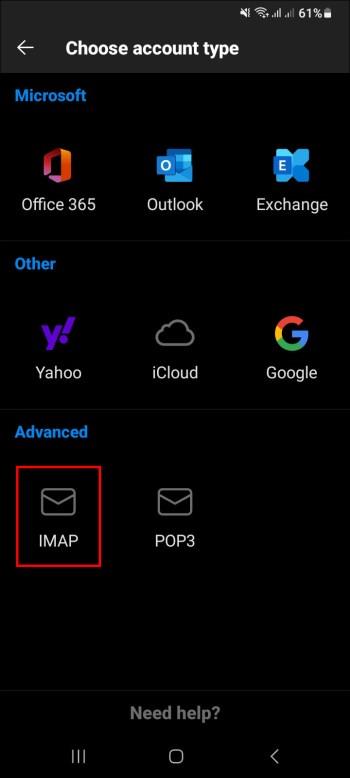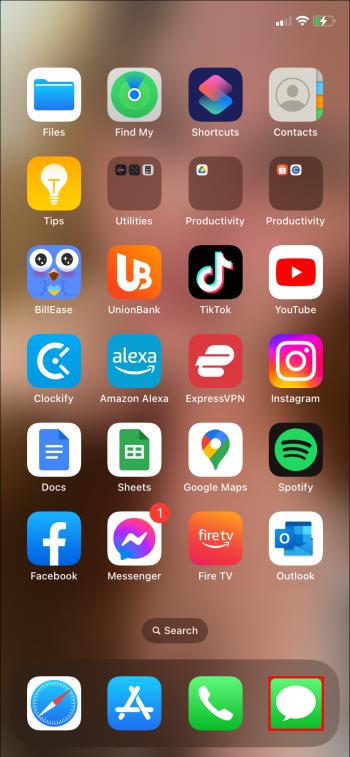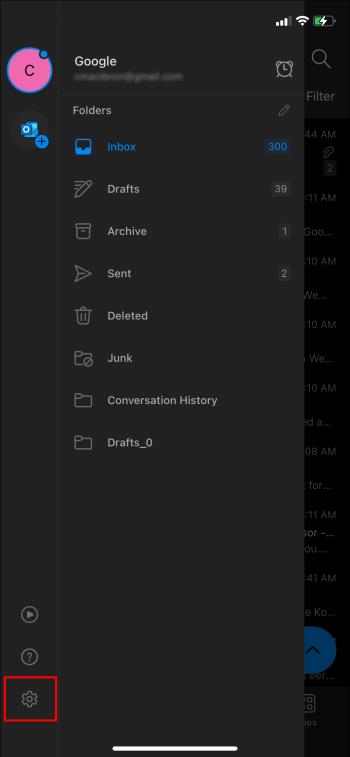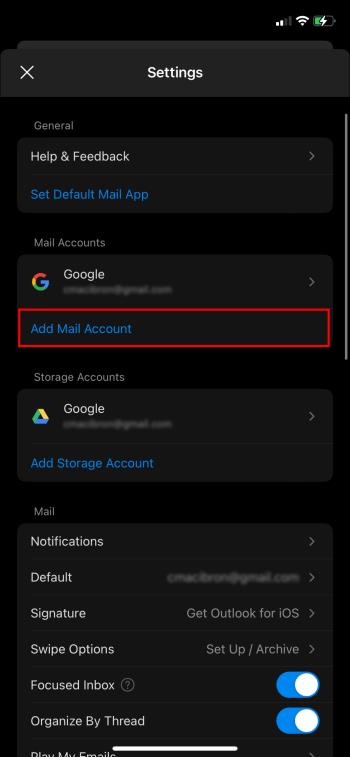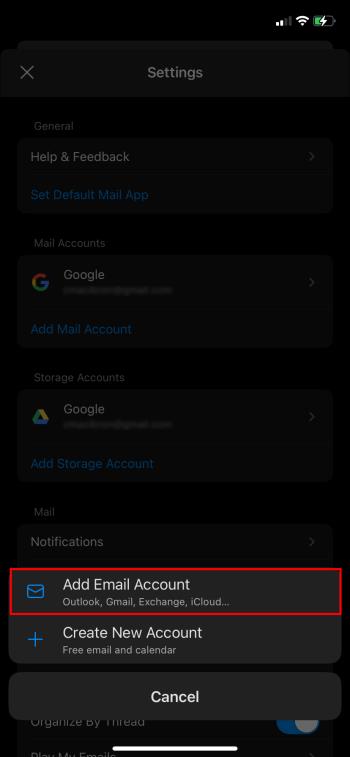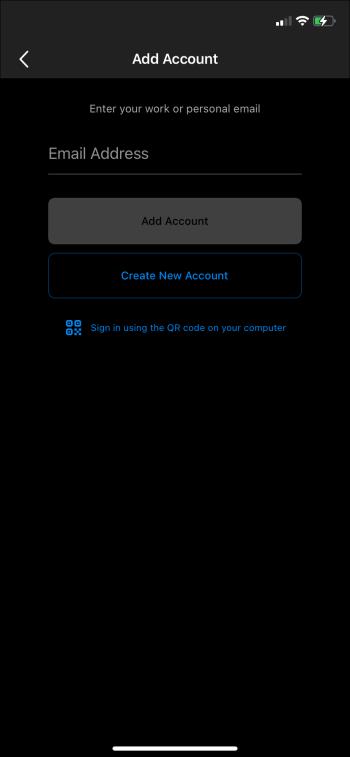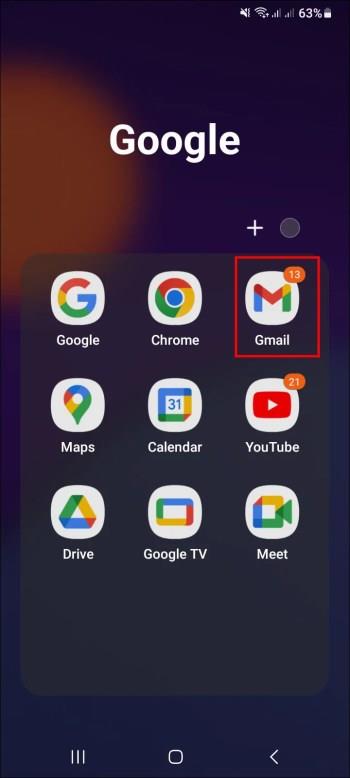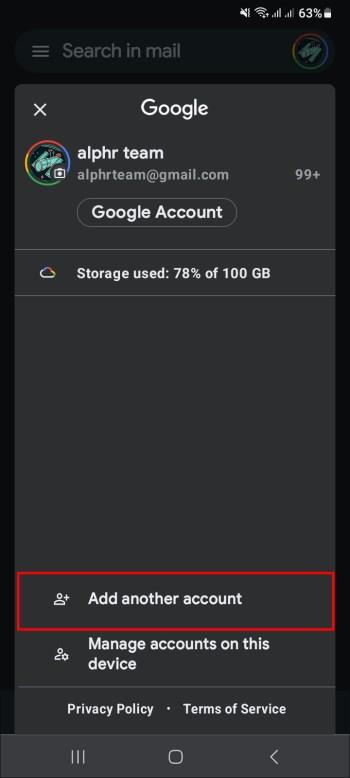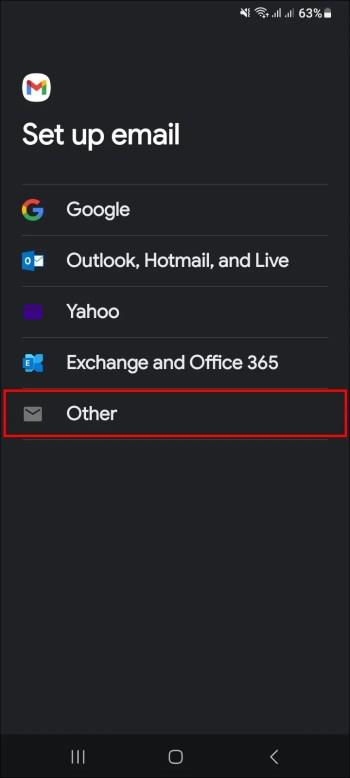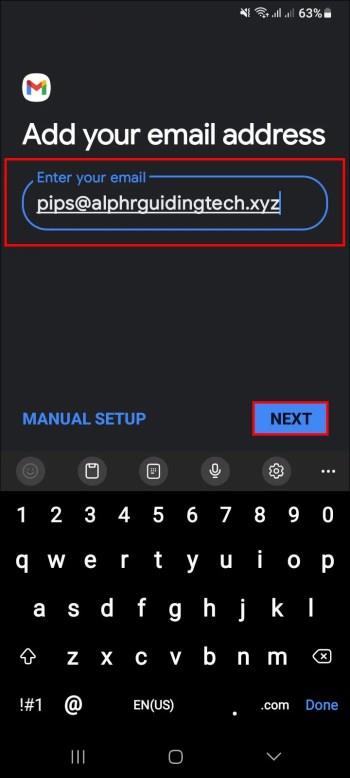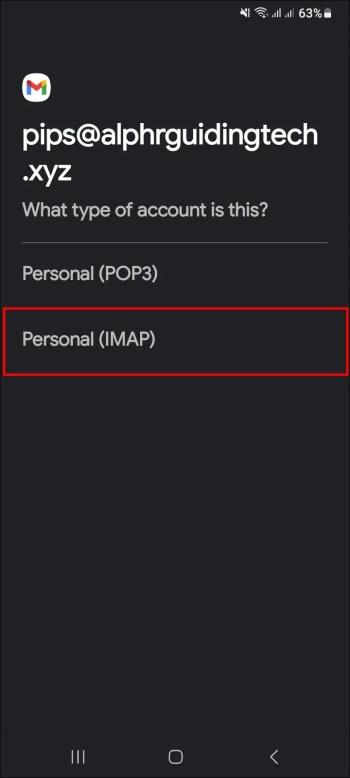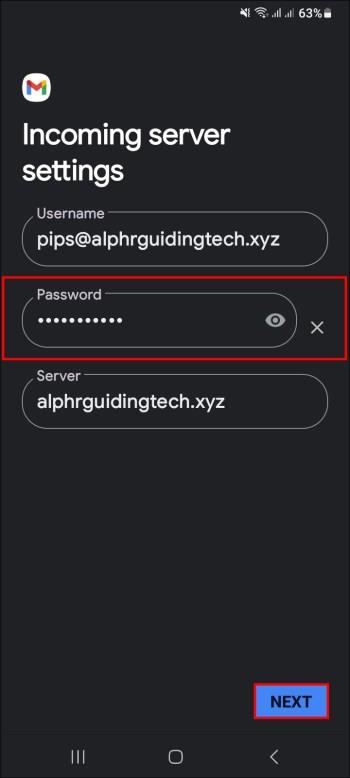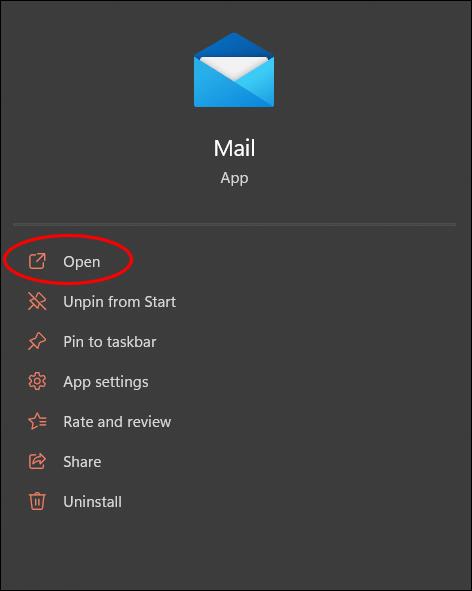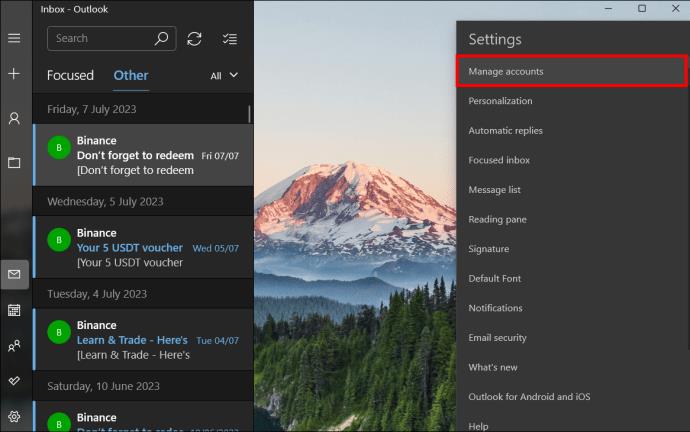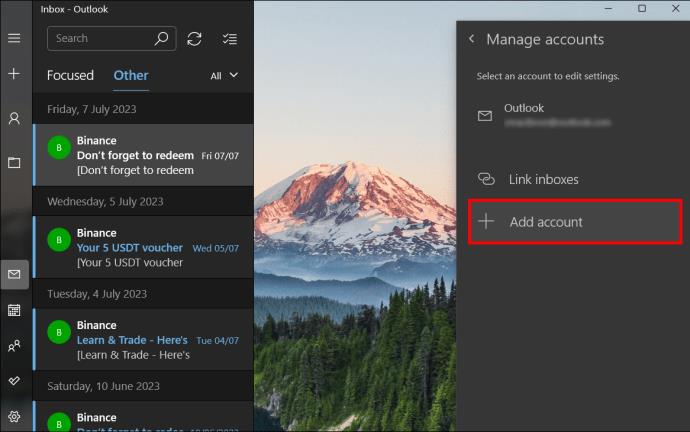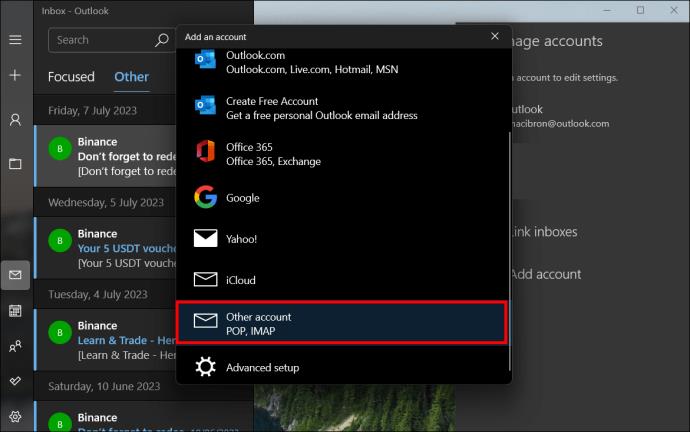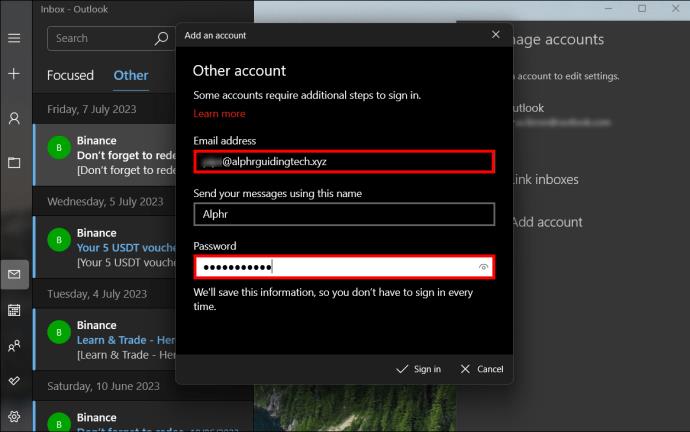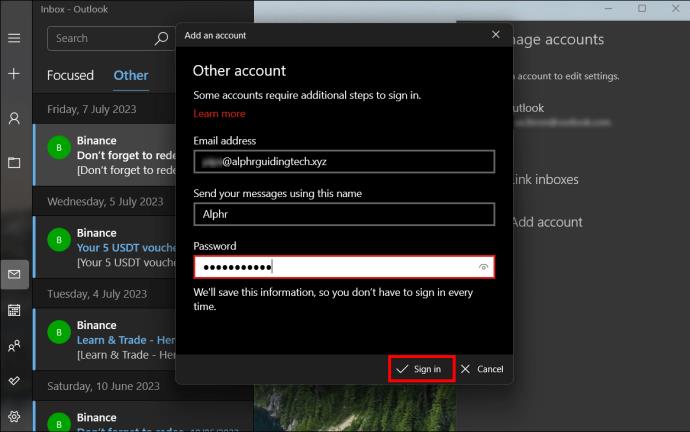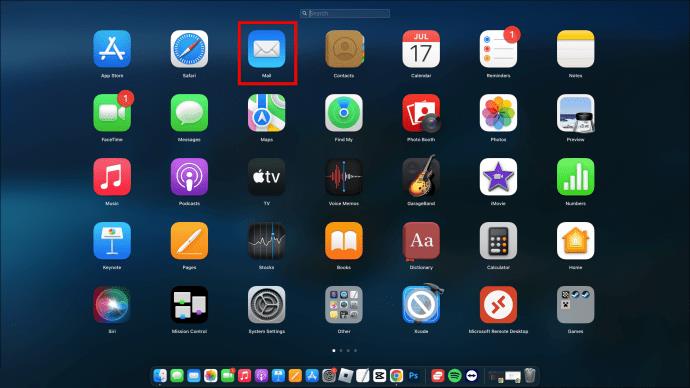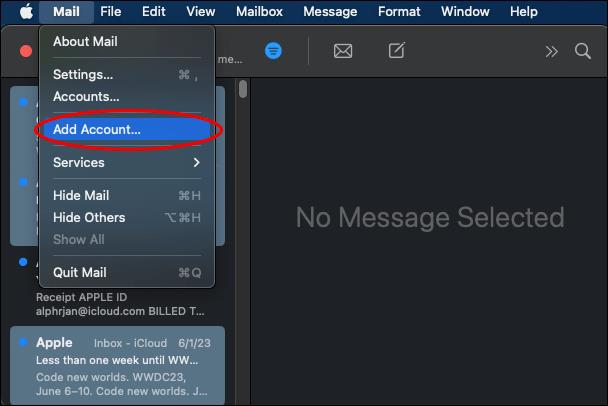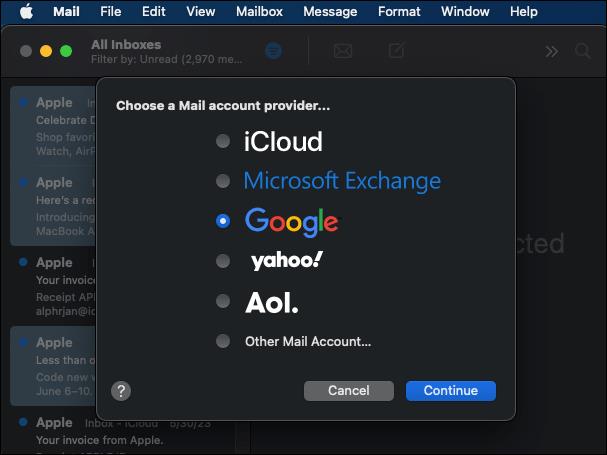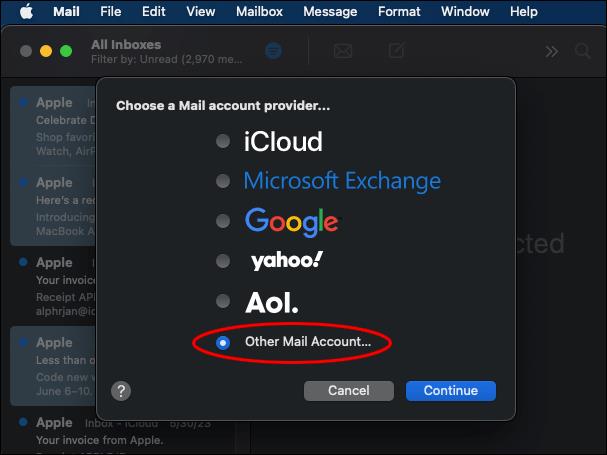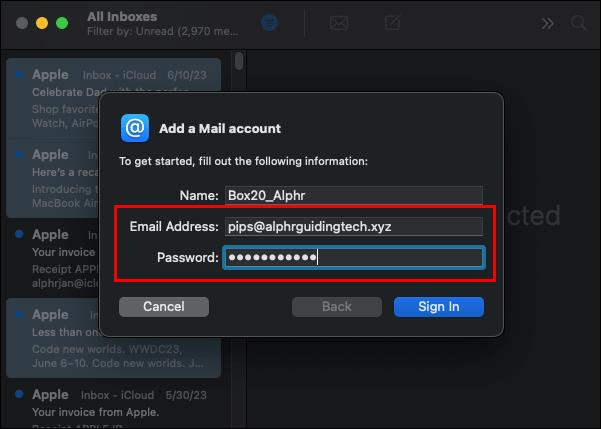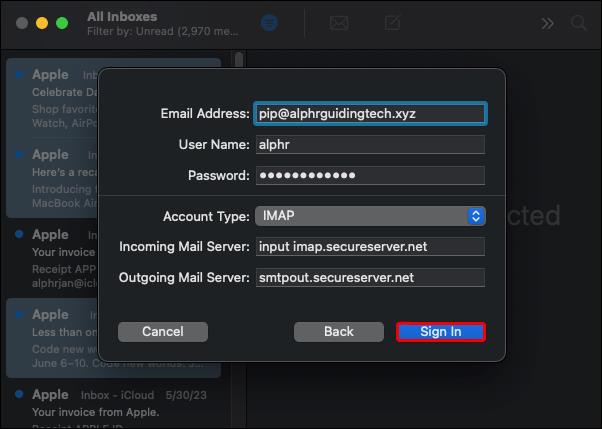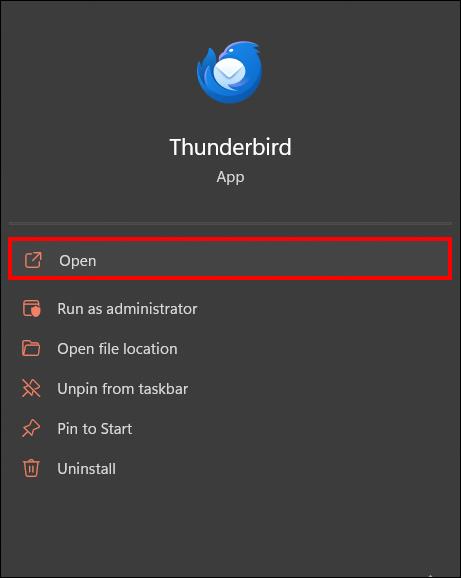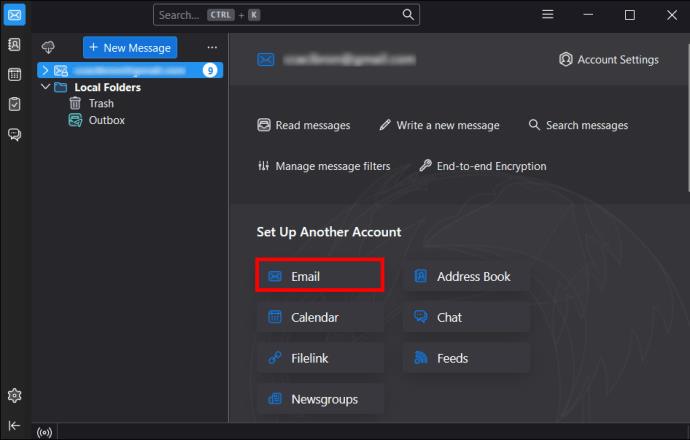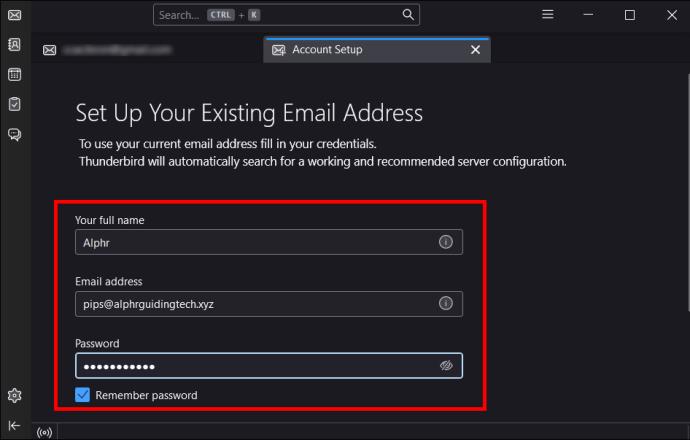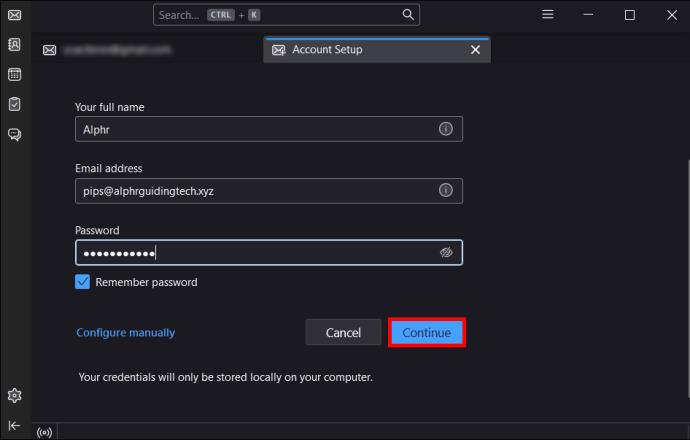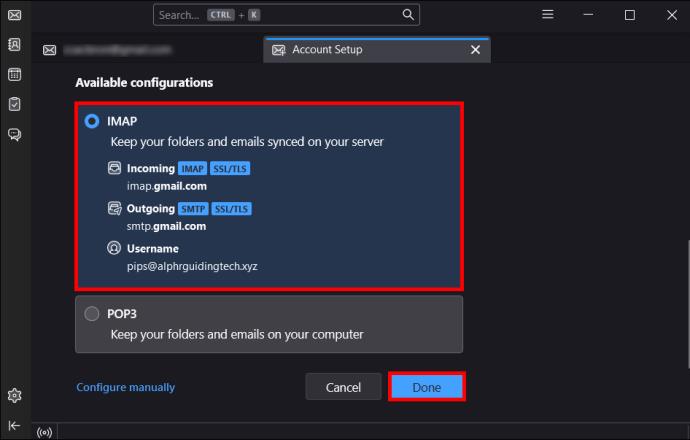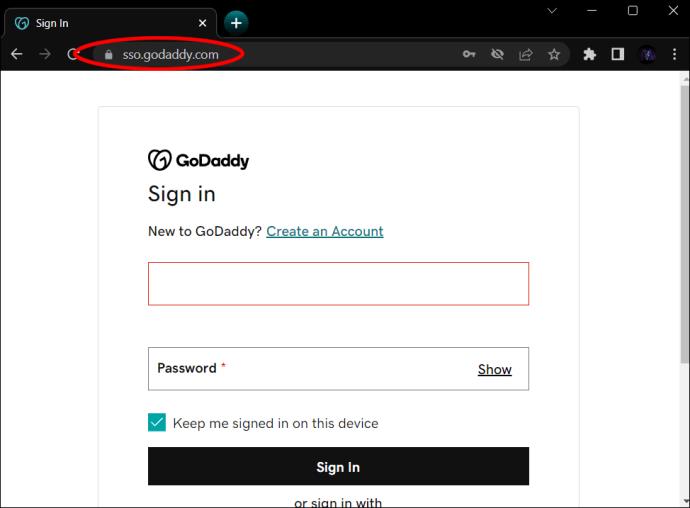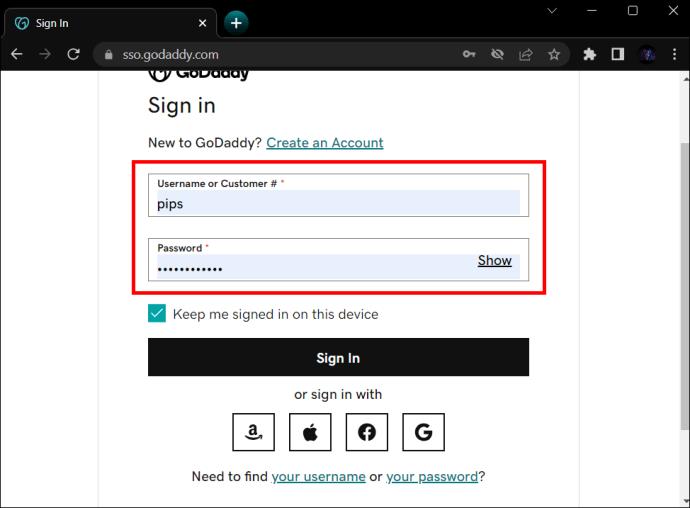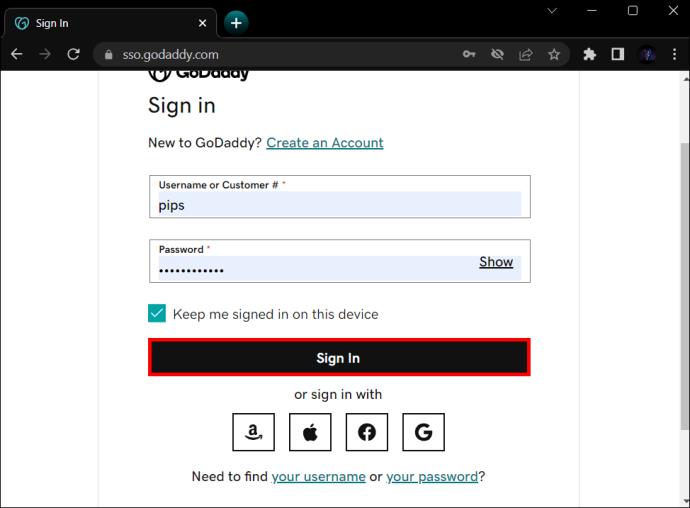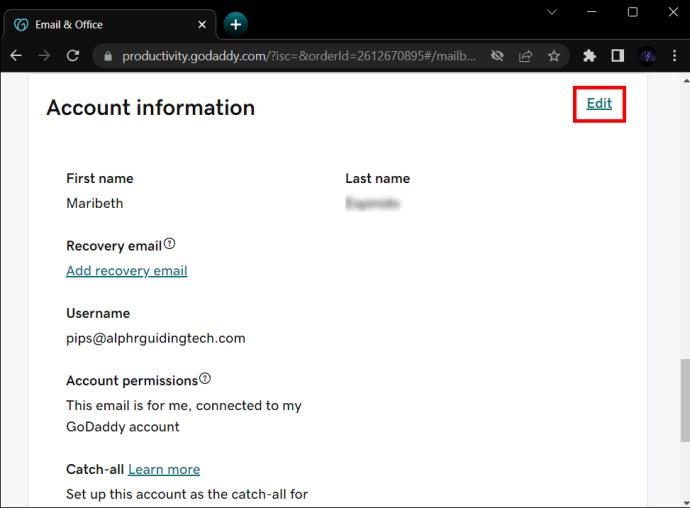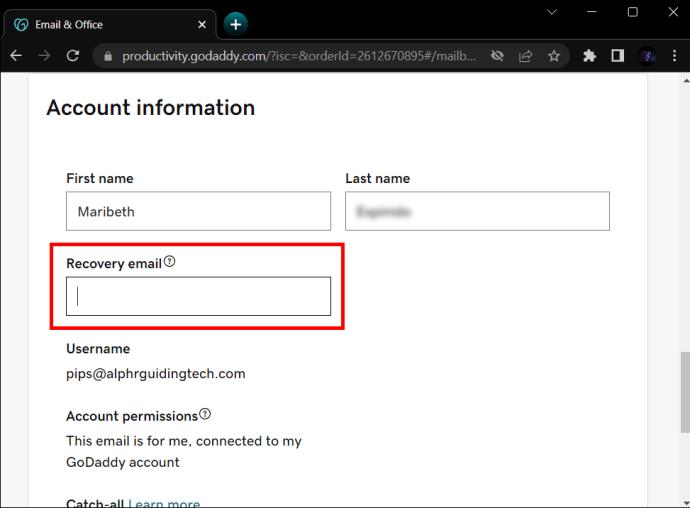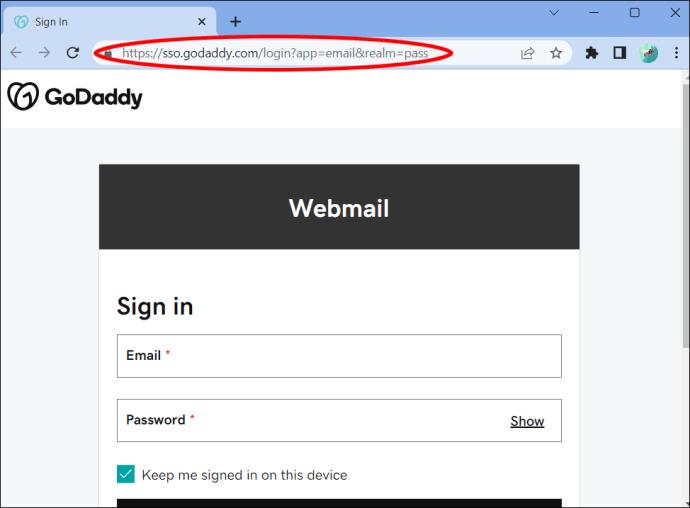Σύνδεσμοι συσκευών
Εάν έχετε έναν χώρο εργασίας GoDaddy και τον δικό σας τομέα, είναι λογικό να ρυθμίσετε μια διεύθυνση ηλεκτρονικού ταχυδρομείου που να ταιριάζει. Αυτό κάνει την επιχείρησή σας να δείχνει επαγγελματική και αφήνει ένα επώνυμο αποτύπωμα. Ευτυχώς, το GoDaddy σάς επιτρέπει να δημιουργήσετε έναν λογαριασμό email εύκολα, με εργαλεία όπως εργασίες, ημερολόγια και επαφές. Ακόμα καλύτερα, είναι μια σχετικά απλή διαδικασία σε πολλές συσκευές.
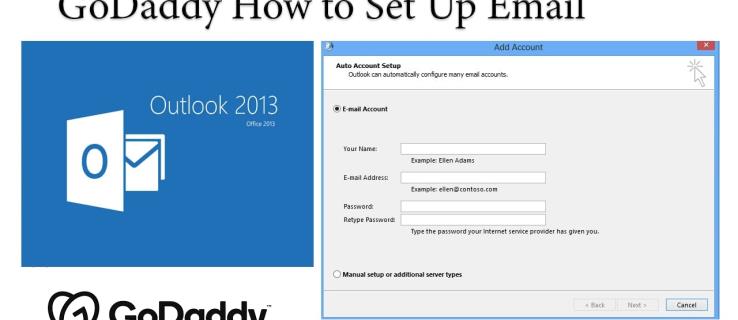
Σε αυτό το άρθρο, θα σας δείξουμε πώς να ρυθμίσετε έναν λογαριασμό email στο GoDaddy.
Ρύθμιση του email σας στο GoDaddy Workspace
Πριν ρυθμίσετε το email σας σε όλες τις συσκευές σας, πρέπει να το ρυθμίσετε στο GoDaddy.
- Συνδεθείτε στο Κέντρο Ελέγχου του Workspace με το όνομα χρήστη και τον κωδικό πρόσβασής σας στο GoDaddy.
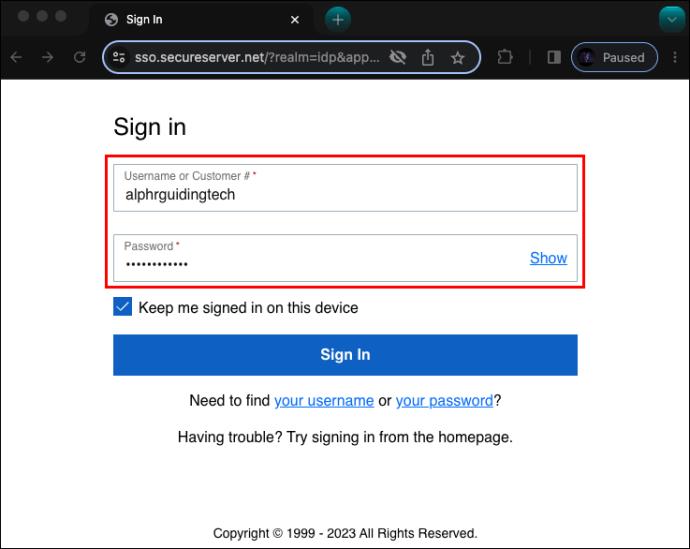
- Κάντε κλικ στο «δημιουργία», το οποίο βρίσκεται στην κορυφή της λίστας διευθύνσεων email σας.
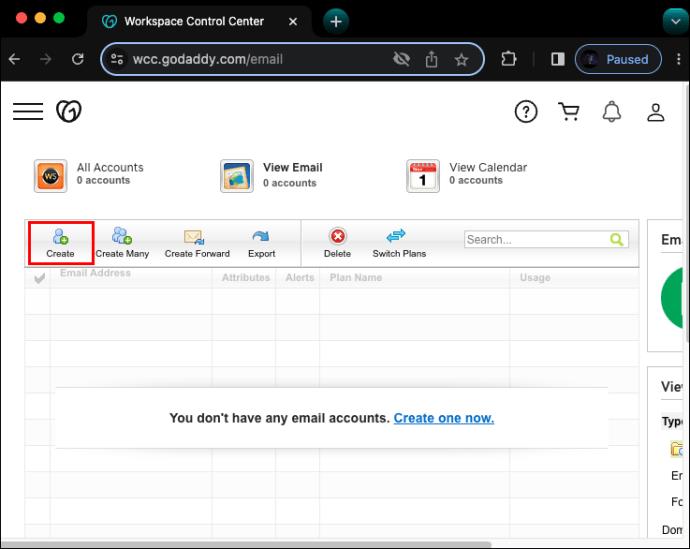
- Επιλέξτε "email" και πληκτρολογήστε τα στοιχεία του λογαριασμού email σας.
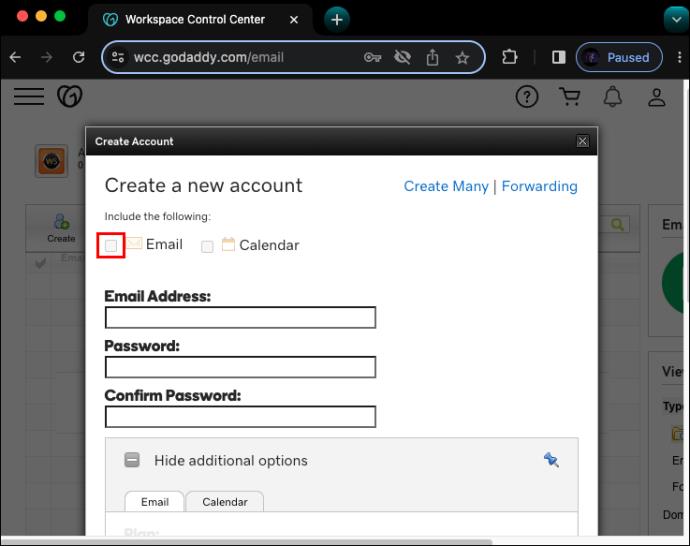
- Εισαγάγετε και επιβεβαιώστε τον κωδικό πρόσβασής σας.
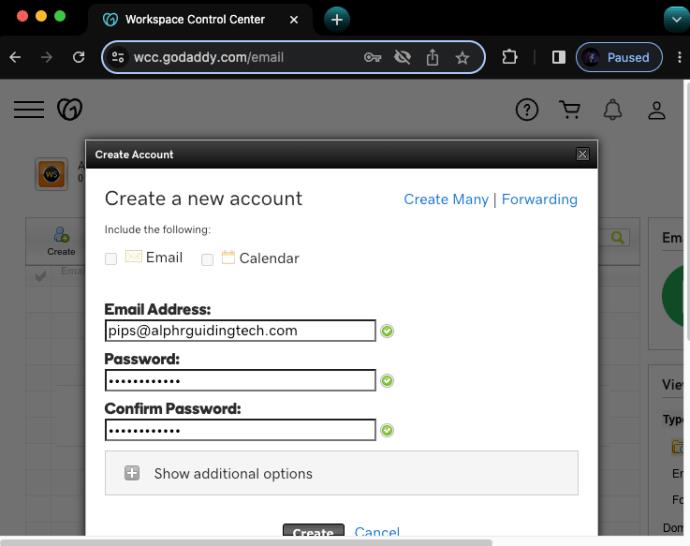
- Κάντε κλικ στο «δημιουργία».
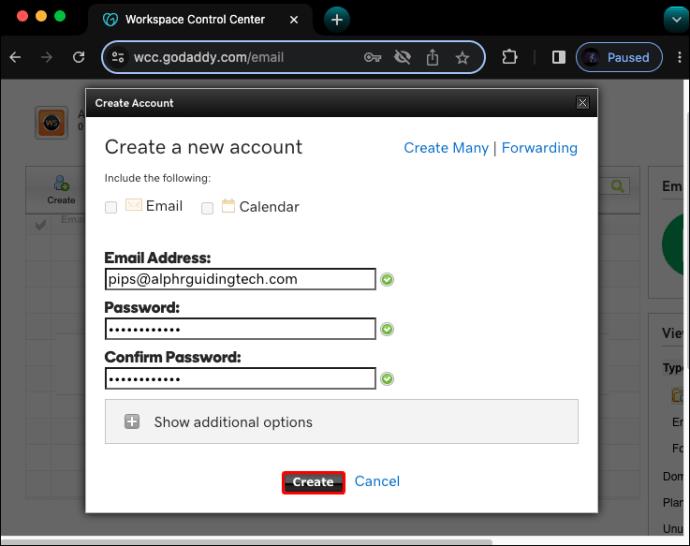
Μόλις το κάνετε, περιμένετε λίγα λεπτά για να ρυθμίσει η GoDaddy τη διεύθυνση email σας. Όταν ολοκληρωθεί, θα λάβετε επιβεβαίωση.
Ρύθμιση του email GoDaddy στο Android
Μπορείτε να προσθέσετε τον λογαριασμό email σας στο GoDaddy Workspace στον λογαριασμό σας Outlook σε τηλέφωνο Android, κάνοντας τα εξής:
- Ανοίξτε την εφαρμογή Outlook στο τηλέφωνό σας Android.
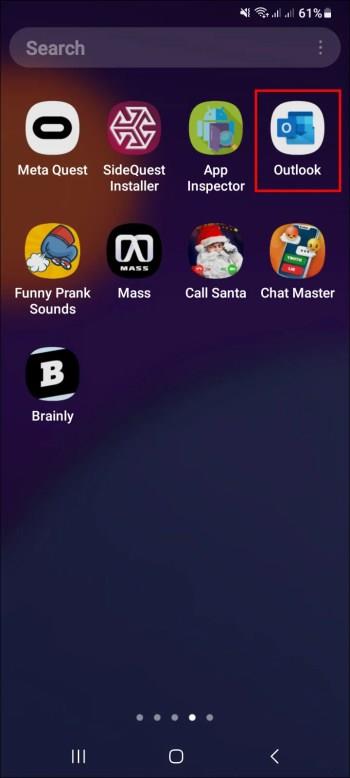
- Κάντε κλικ στο "Έναρξη" εάν είστε νέος χρήστης .
- Για όσους έχουν έναν υπάρχοντα λογαριασμό outlook, ανοίξτε τις ρυθμίσεις, πατήστε "Προσθήκη λογαριασμού" και, στη συνέχεια, πατήστε "Προσθήκη λογαριασμού email".
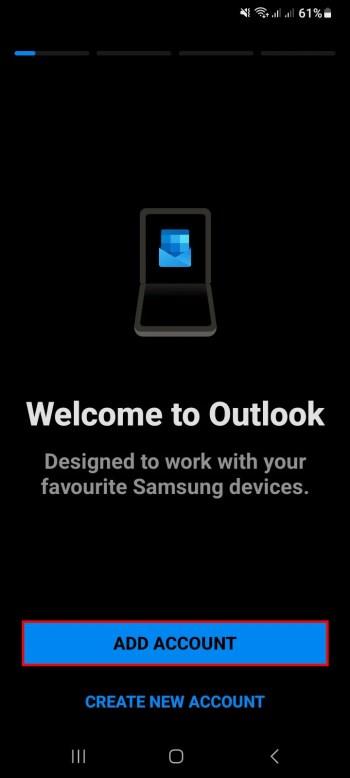
- Κάντε κλικ στο "IMAP".
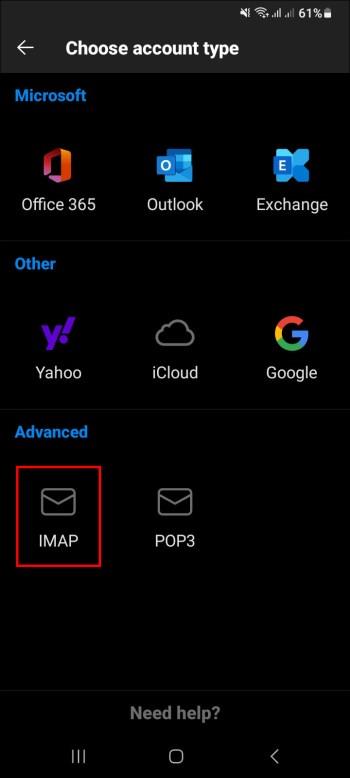
- Εισαγάγετε τα στοιχεία του λογαριασμού email σας στο GoDaddy Workspace.
- Κάντε κλικ στο σημάδι επιλογής και το Outlook θα βρει τις πληροφορίες του λογαριασμού σας και θα φορτώσει τα email σας.
Ρύθμιση του GoDaddy σε iPhone και iPad
Για να προσθέσετε τον λογαριασμό email του GoDaddy Workspace στον λογαριασμό σας στο Outlook σε iPhone ή iPad, κάντε τα εξής:
- Ανοίξτε την εφαρμογή Outlook.
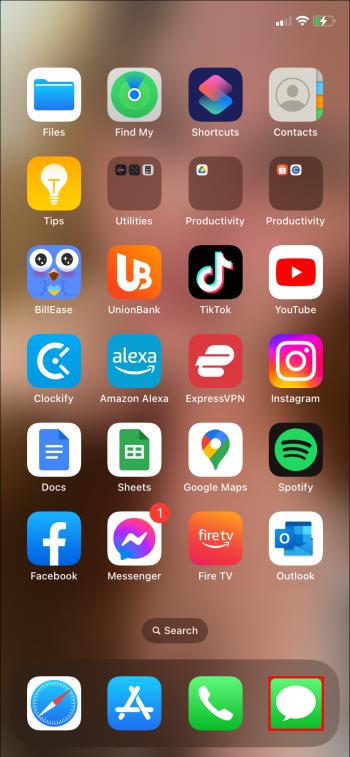
- Κάντε κλικ στο μενού και, στη συνέχεια, επιλέξτε "Ρυθμίσεις".
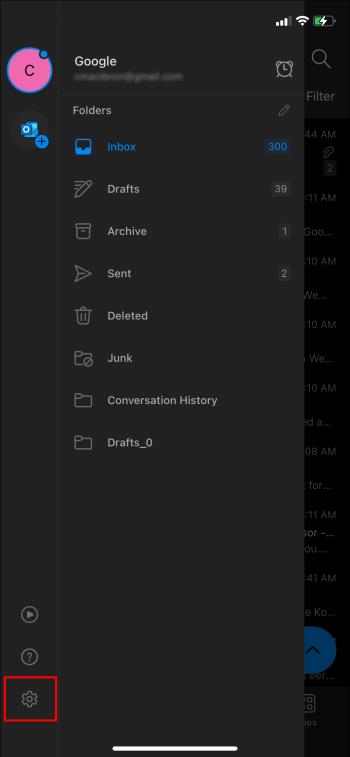
- Για να προσθέσετε τον λογαριασμό email σας στο GoDaddy, πατήστε "προσθήκη λογαριασμού αλληλογραφίας".
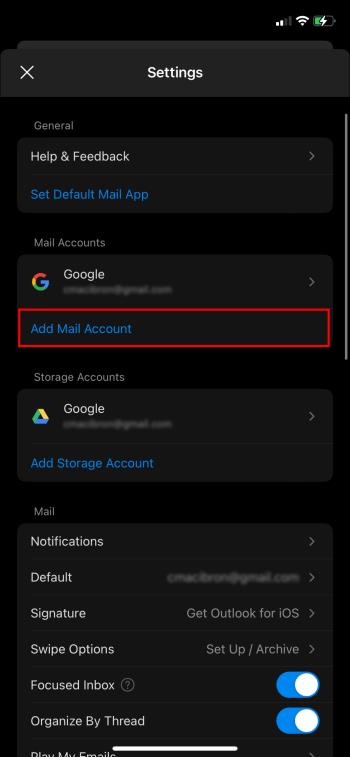
- Εισαγάγετε τα στοιχεία του λογαριασμού email σας στο GoDaddy Workspace και, στη συνέχεια, κάντε κλικ στο «Προσθήκη λογαριασμού».
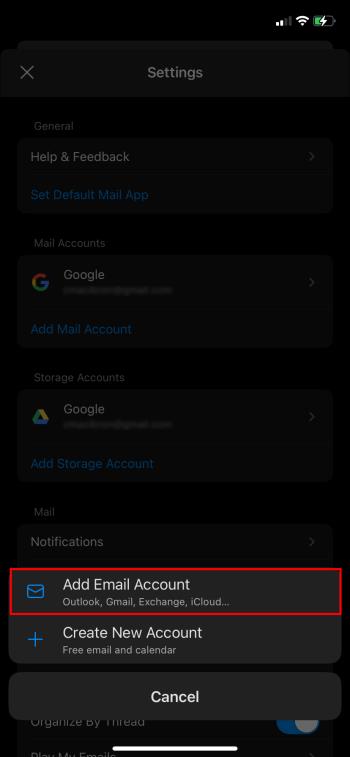
- Στη συνέχεια, πληκτρολογήστε τον κωδικό πρόσβασης του GoDaddy Workspace, το όνομά σας και μια περιγραφή.
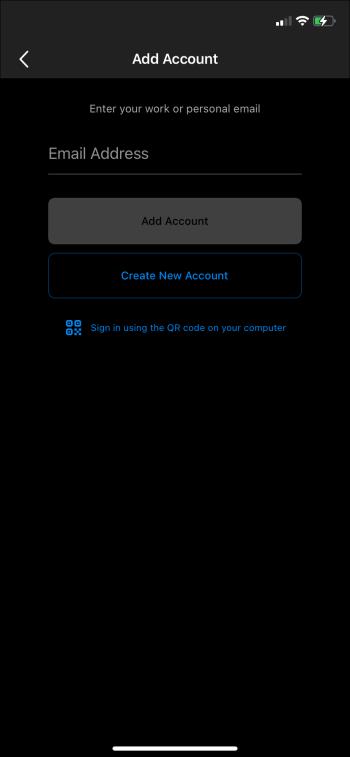
- Τέλος, κάντε κλικ στο "sign in" και όλες οι ρυθμίσεις email σας θα φορτωθούν αυτόματα.
Ρύθμιση λογαριασμού GoDaddy Gmail στο Android
Δείτε πώς μπορείτε να προσθέσετε τον λογαριασμό ηλεκτρονικού ταχυδρομείου GoDaddy Workspace στον λογαριασμό σας Gmail στο τηλέφωνό σας Android:
- Ανοίξτε την εφαρμογή Gmail στο τηλέφωνό σας.
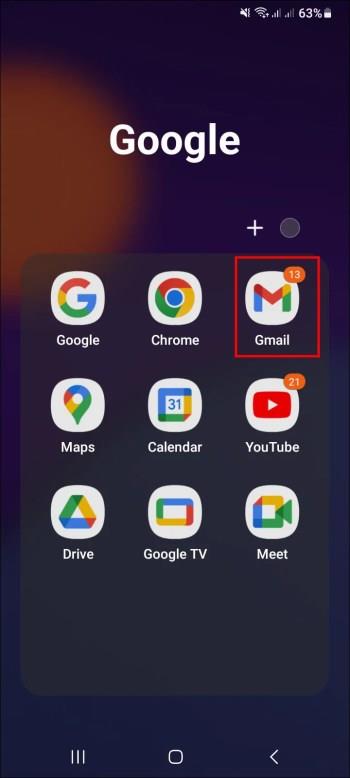
- Εάν δεν έχετε ήδη λογαριασμό, κάντε κλικ στο «προσθήκη διεύθυνσης email».
- Εάν έχετε ήδη λογαριασμό, κάντε κλικ στο «προφίλ» σας, το οποίο θα βρείτε στην επάνω δεξιά γωνία και κάντε κλικ για να προσθέσετε έναν άλλο λογαριασμό.
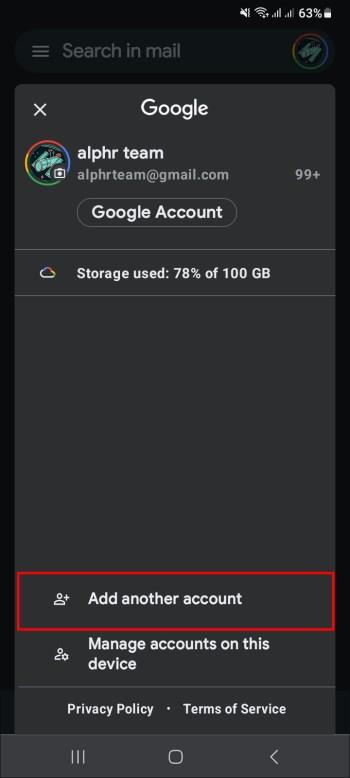
- Κάτω από τη ρύθμιση email, κάντε κλικ στο "άλλο".
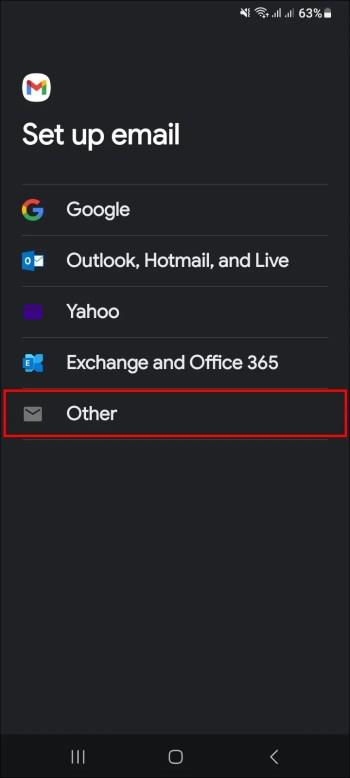
- Εισαγάγετε τη διεύθυνση ηλεκτρονικού ταχυδρομείου GoDaddy Workspace και κάντε κλικ στο "επόμενο".
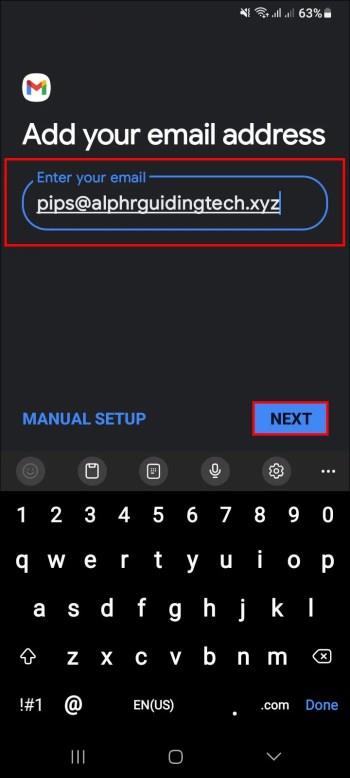
- Κάντε κλικ στο Personal "IMAP" ως τύπο λογαριασμού.
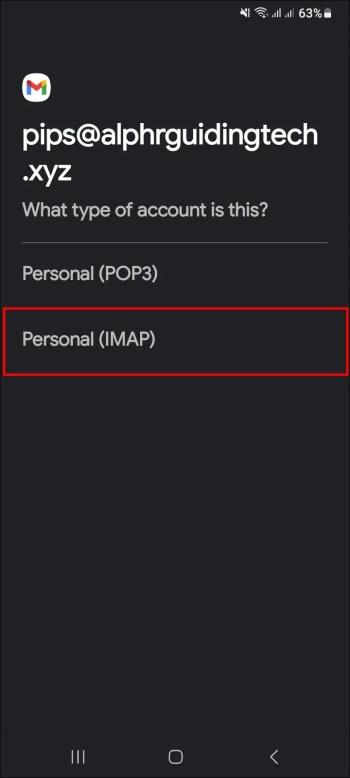
- Εισαγάγετε τον κωδικό πρόσβασής σας και πατήστε "επόμενο".
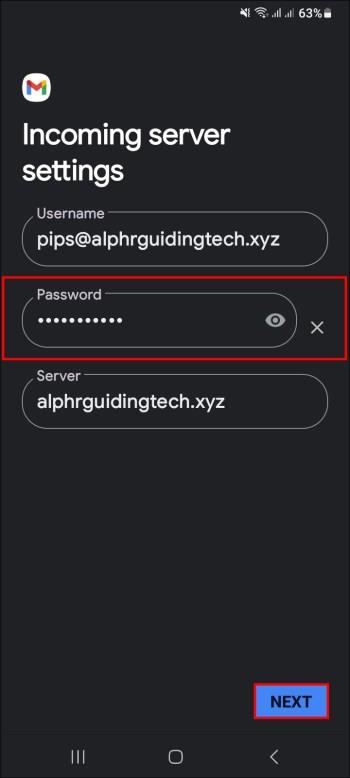
- Όπου λέει "διακομιστής", πληκτρολογήστε "imap.secureserver.net" και κάντε κλικ στο "επόμενο".
- Όπου λέει "SMTP" διακομιστής, πληκτρολογήστε " smtpout".
Ρύθμιση του GoDaddy Mail στα Windows
Μπορείτε να προσθέσετε τον λογαριασμό email σας στο GoDaddy Workspace στο Mail στα Windows κάνοντας τα εξής:
- Ανοίξτε την εφαρμογή "mail" από το μενού έναρξης στον υπολογιστή σας.
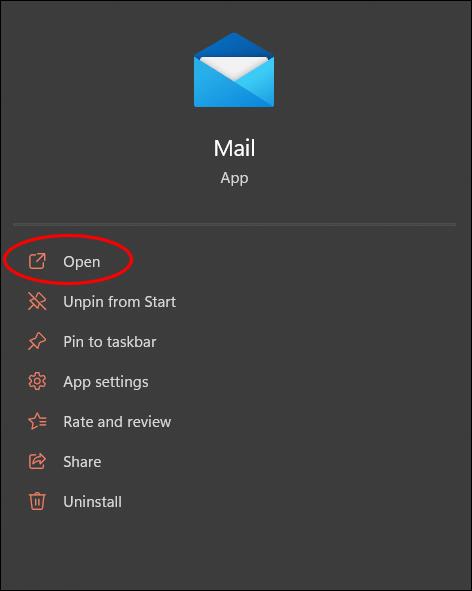
- Εάν έχετε χρησιμοποιήσει ήδη την εφαρμογή, κάντε κλικ στις «ρυθμίσεις» και μετά επιλέξτε «διαχείριση λογαριασμών».
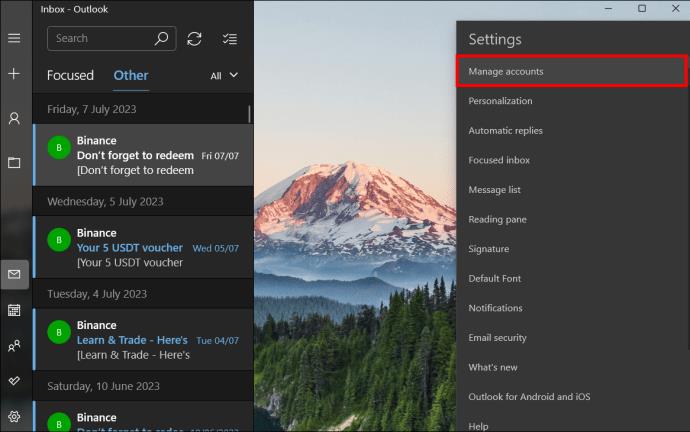
- Εάν δεν έχετε χρησιμοποιήσει την εφαρμογή στο παρελθόν, κάντε κλικ στο "προσθήκη λογαριασμού".
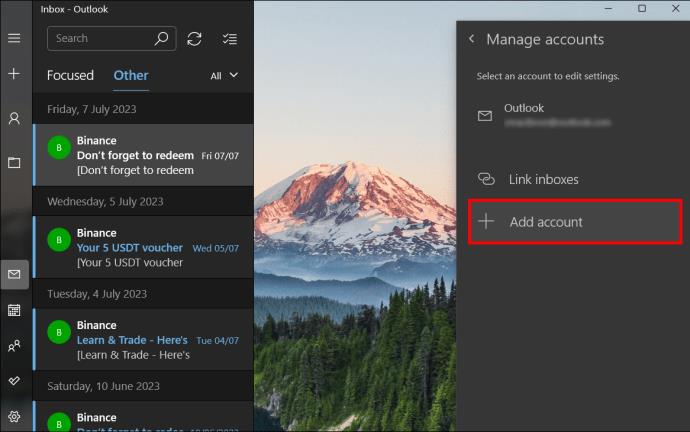
- Επιλέξτε "άλλος" λογαριασμός
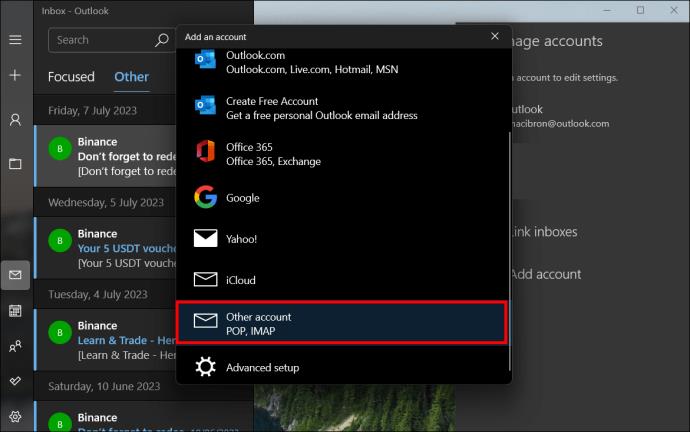
- Εισαγάγετε τη διεύθυνση email του GoDaddy Workspace, το όνομά σας και τον κωδικό πρόσβασής σας.
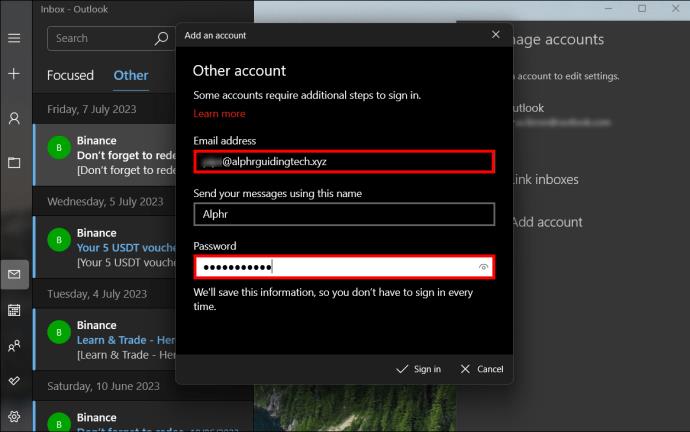
- Στη συνέχεια, κάντε κλικ στο «σύνδεση» και ο διακομιστής σας θα φορτώσει αυτόματα όλες τις πληροφορίες του λογαριασμού και τα email σας.
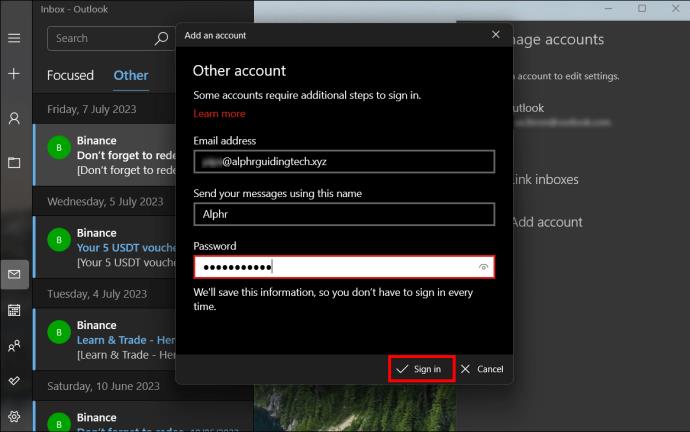
Ρύθμιση του GoDaddy Email σε Mac
Μπορείτε να προσθέσετε τον λογαριασμό email του GoDaddy Workspace στο Mail στο Mac κάνοντας τα εξής:
- Ανοίξτε την εφαρμογή "Mail" στον υπολογιστή σας.
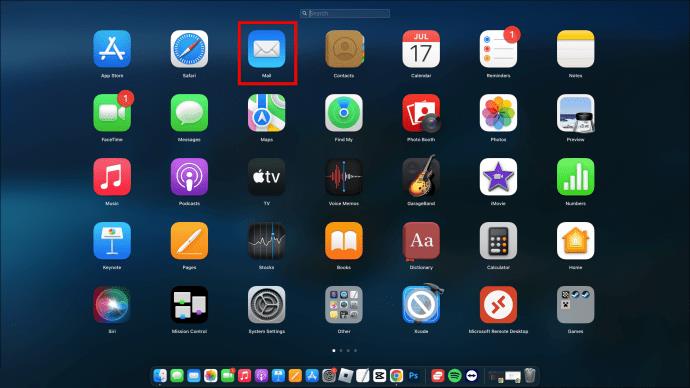
- Επιλέξτε έναν "πάροχο λογαριασμού αλληλογραφίας" εάν δεν έχετε χρησιμοποιήσει την εφαρμογή Mail στο παρελθόν.
- Εάν χρησιμοποιείτε ήδη την εφαρμογή Mail, κάντε κλικ στο "main" και μετά κάντε κλικ στο "add account".
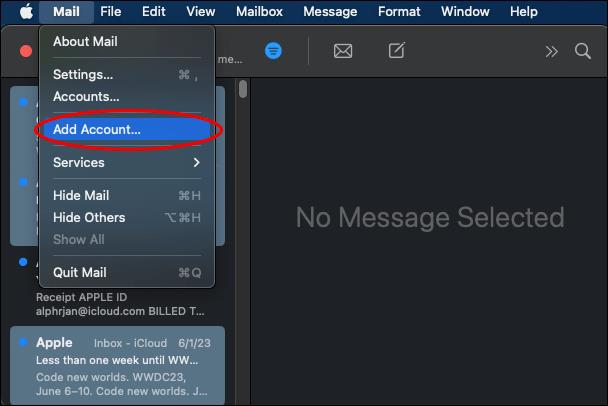
- Επιλέξτε έναν "πάροχο λογαριασμού αλληλογραφίας".
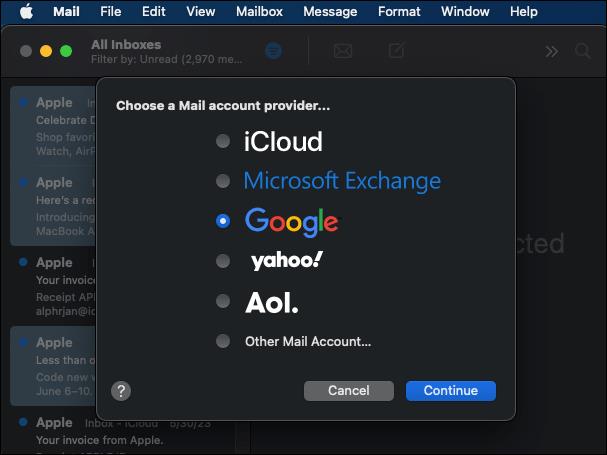
- Κάντε κλικ στον λογαριασμό "άλλος" και συνεχίστε.
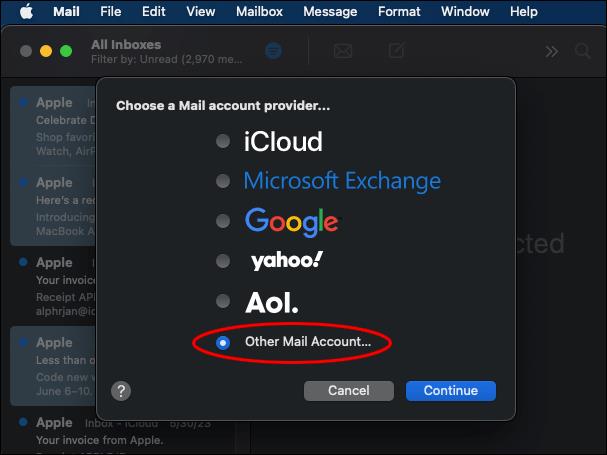
- Εισαγάγετε τα στοιχεία του λογαριασμού email σας στο GoDaddy Workspace.
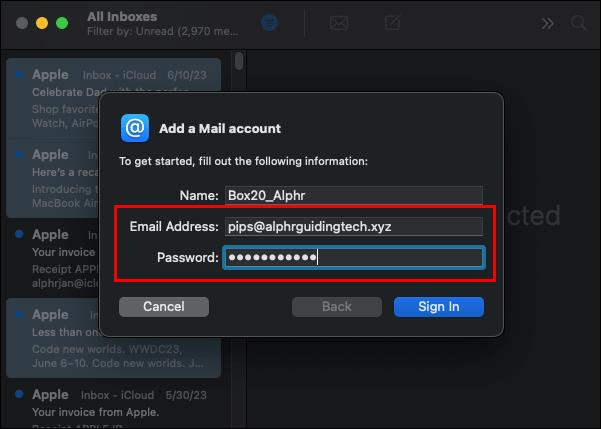
- Κάντε κλικ στο "sign in" και εισαγάγετε τις ρυθμίσεις του διακομιστή αλληλογραφίας και, στη συνέχεια, κάντε κλικ στο "sign in". Για τον διακομιστή εισερχόμενων email, "input imap.secureserver.net". Για την είσοδο διακομιστή εξερχόμενων email "smtpout.secureserver.net".
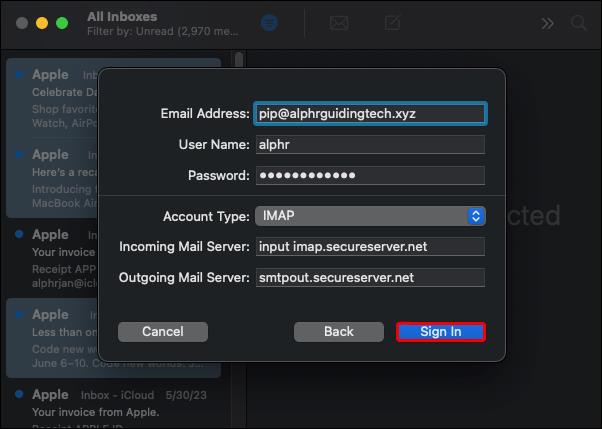
- Κάντε κλικ στο "ολοκληρώθηκε" και το Mail θα βρει και θα προσθέσει τις ρυθμίσεις του λογαριασμού σας και θα φορτώσει τα email σας.
Ρύθμιση του GoDaddy Email στο Thunderbird
Μπορείτε να προσθέσετε τον λογαριασμό email σας στο GoDaddy Workspace στο Thunderbird κάνοντας τα εξής:
- Ανοίξτε το "Thunderbird".
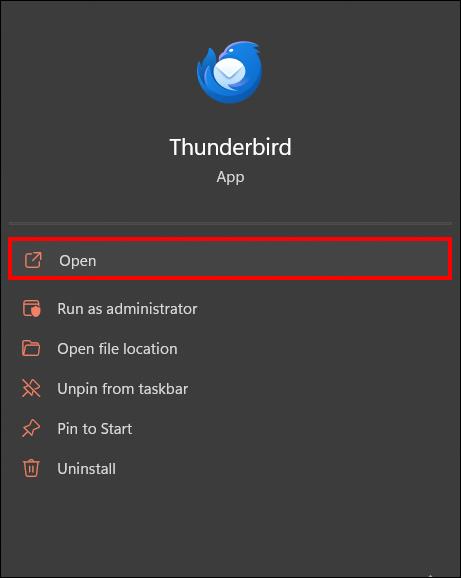
- Κάντε κλικ στο "email", στο "set a account".
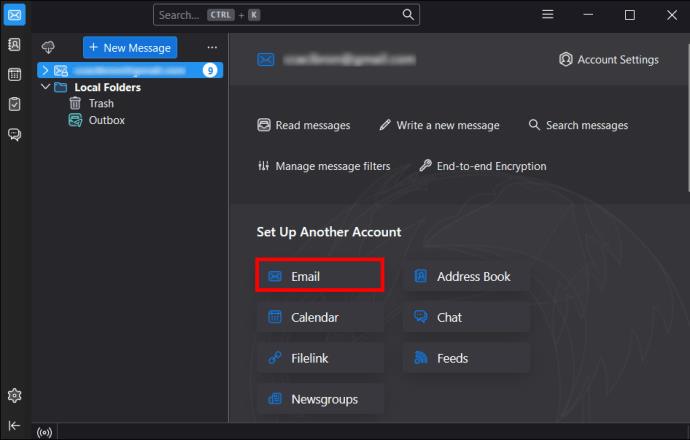
- Εισαγάγετε το όνομά σας και τα στοιχεία του λογαριασμού email του GoDaddy Workspace.
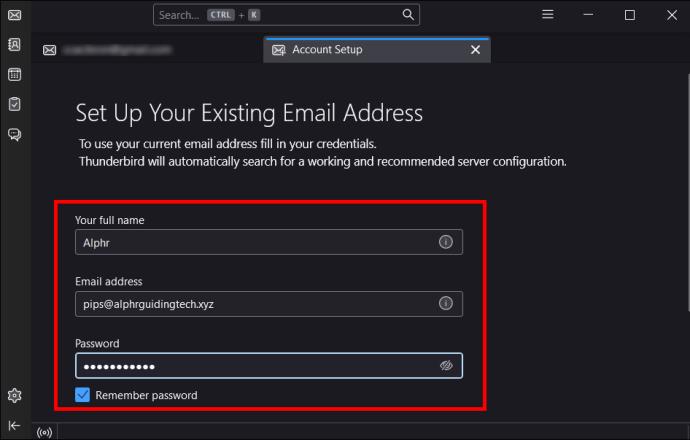
- Κάντε κλικ στο «συνέχεια».
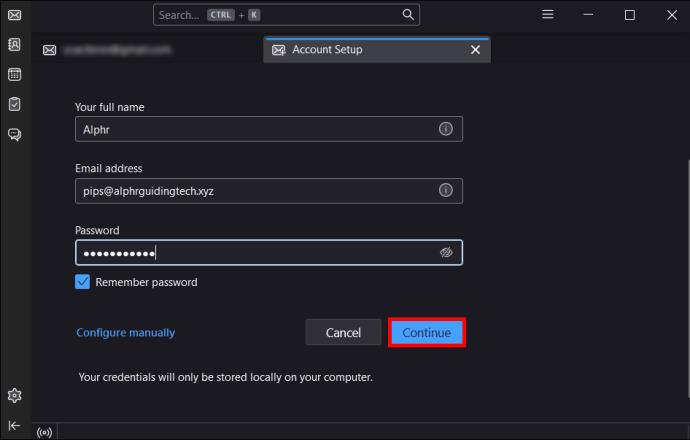
- Κάντε κλικ στο "IMAP" και στη συνέχεια κάντε κλικ στο "ολοκληρώθηκε".
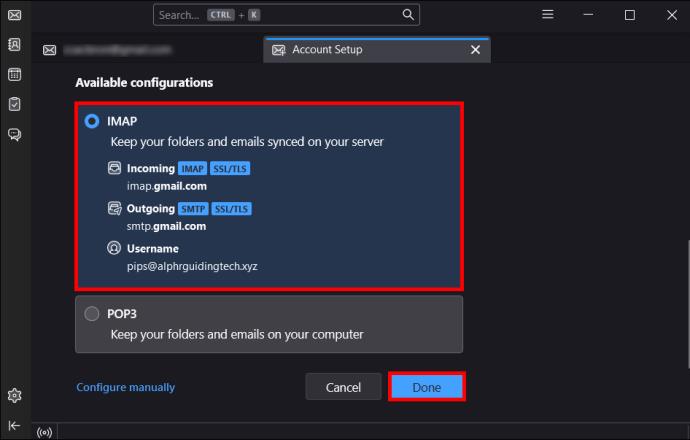
Ρυθμίστε ένα email ανάκτησης για τον λογαριασμό σας στο GoDaddy Workspace
Εάν χάσετε ή ξεχάσετε τον κωδικό πρόσβασής σας, θα χρειαστείτε έναν τρόπο για να έχετε πρόσβαση στον λογαριασμό ηλεκτρονικού ταχυδρομείου GoDaddy Workspace. Από αυτή την άποψη, η δημιουργία ενός email ανάκτησης είναι απαραίτητη. Όλοι οι νέοι χρήστες μπορούν να ρυθμίσουν την αλληλογραφία ανάκτησης αμέσως μόλις εγγραφούν στο Webmail.
Εάν θέλετε να προσθέσετε ένα άλλο email ανάκτησης ή να επεξεργαστείτε το τρέχον, μπορείτε να το κάνετε από το Κέντρο Ελέγχου του Χώρου Εργασίας. Δείτε πώς γίνεται:
- Μεταβείτε στο Webmail σας και εισαγάγετε τα στοιχεία του λογαριασμού email σας στο GoDaddy Workspace.

- Κάντε κλικ στο «σύνδεση».

- Εμφανίζεται μια "ασφαλής σελίδα του λογαριασμού σας", σε αυτήν τη σελίδα εισάγετε τη διεύθυνση ηλεκτρονικού ταχυδρομείου ανάκτησης.
- Κάντε κλικ στο «αποθήκευση» και «συνέχεια».
Δείτε πώς μπορείτε να επεξεργαστείτε την υπάρχουσα διεύθυνση ηλεκτρονικού ταχυδρομείου ανάκτησης:
- Μεταβείτε στο Κέντρο ελέγχου χώρου εργασίας GoDaddy.
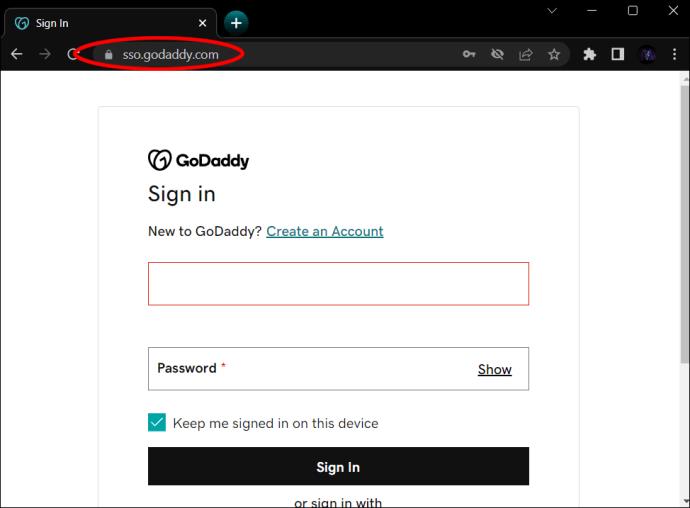
- Εισαγάγετε τα στοιχεία του λογαριασμού email σας στο GoDaddy.
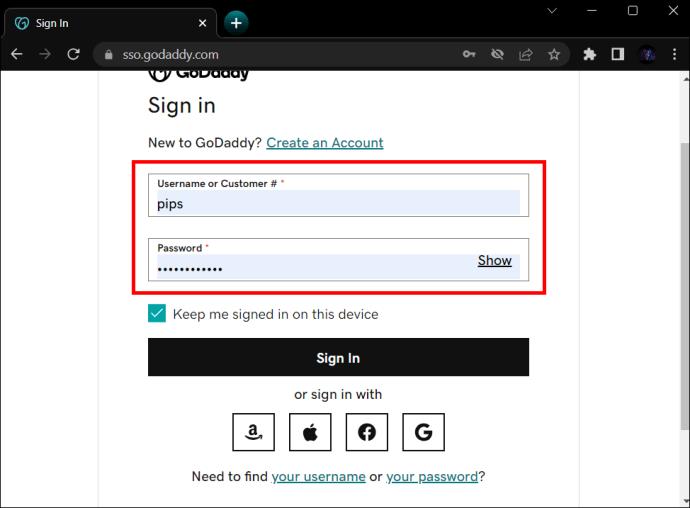
- Κάντε κλικ στο «σύνδεση».
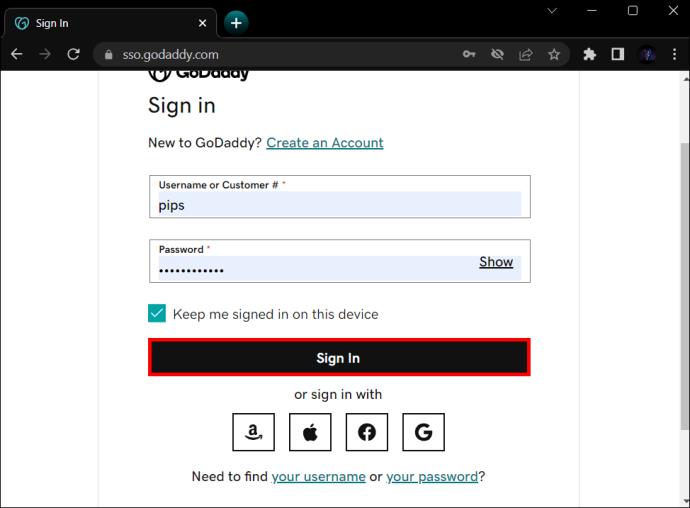
- Κάντε κλικ στο "επεξεργασία" στη λίστα διευθύνσεων email.
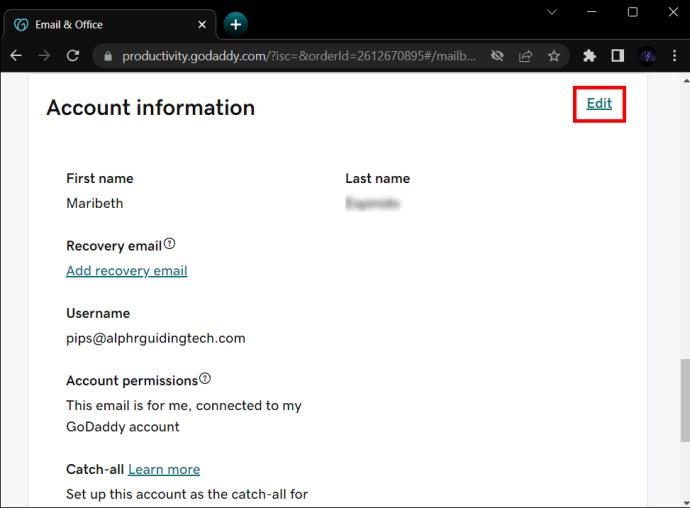
- Εισαγάγετε τη νέα σας διεύθυνση email ανάκτησης και, στη συνέχεια, κάντε κλικ στο "αποθήκευση".
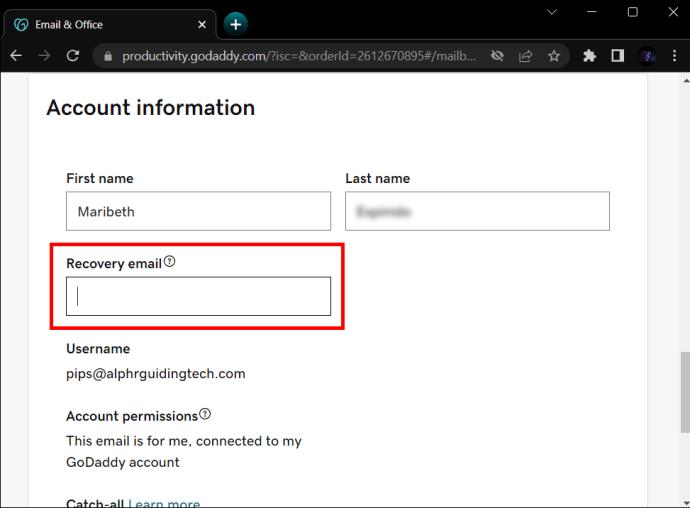
Πώς να συνδεθείτε στο Webmail του χώρου εργασίας σας
Φυσικά, θα θέλετε να έχετε πρόσβαση στον χώρο εργασίας σας από το Webmail από καιρό σε καιρό. Αυτό είναι που πρέπει να κάνετε:
- Μεταβείτε στο " Διαδικτυακός ταχυδρομείου ".
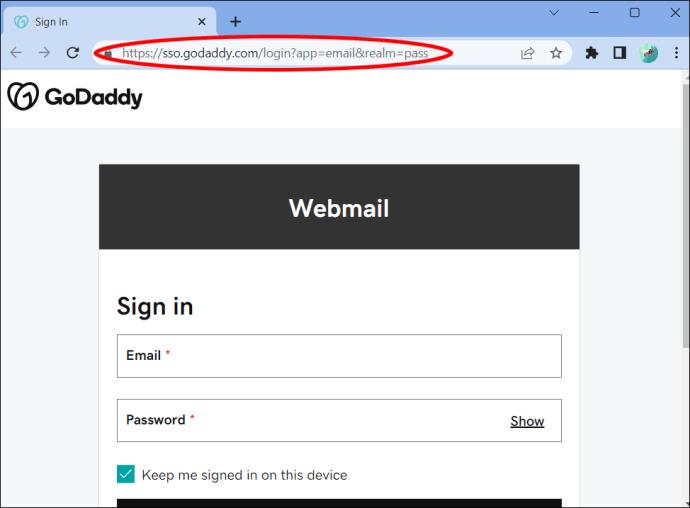
- Εισαγάγετε τα στοιχεία του λογαριασμού email σας. (Αυτά τα στοιχεία δεν είναι τα στοιχεία σύνδεσής σας στο GoDaddy).

- Κάντε κλικ στο «σύνδεση» και θα έχετε πρόσβαση στα εισερχόμενά σας.

Εύκολη πρόσβαση μέσω email στο GoDaddy
Το email είναι ένας από τους πιο δημοφιλείς τρόπους με τους οποίους οι πελάτες επικοινωνούν με τις επιχειρήσεις. Η κατοχή του ονόματος τομέα του ιστότοπού σας διευκολύνει τη δημιουργία μιας επαγγελματικής διεύθυνσης ηλεκτρονικού ταχυδρομείου με τον χώρο εργασίας του GoDaddy χρησιμοποιώντας όποιο όνομα προτιμάτε. Όταν οι πελάτες επικοινωνούν με την επιχείρησή σας, αναμένουν γρήγορη απάντηση και η ρύθμιση του email GoDaddy σε όλες τις συσκευές σας διευκολύνει την πρόσβαση στα email σας εν κινήσει. Είτε χρησιμοποιείτε εφαρμογές αλληλογραφίας στο τηλέφωνο, το tablet ή το φορητό υπολογιστή σας, μπορείτε να επικοινωνείτε όπου κι αν βρίσκεστε και δεν θα χάσετε σημαντικά μηνύματα ηλεκτρονικού ταχυδρομείου.
Σας φάνηκε εύκολο να προσθέσετε έναν λογαριασμό email στο GoDaddy Workspace σας; Χρησιμοποιήσατε κάποια από τις συμβουλές και τα κόλπα που περιγράφονται σε αυτό το άρθρο; Ενημερώστε μας στην παρακάτω ενότητα σχολίων.